Microsoft Edge Insider (Chrome内核的Edge)
Posted muzishiye
tags:
篇首语:本文由小常识网(cha138.com)小编为大家整理,主要介绍了Microsoft Edge Insider (Chrome内核的Edge)相关的知识,希望对你有一定的参考价值。
自己用浏览器不喜欢折腾,希望轻度设置就可顺手得使用。
因为用火狐一直感觉速度上不及chrome内核的浏览器,字体渲染也不太习惯,就一直在用chrome内核浏览器,当然火狐也是很不错的,千人千机,每个人的喜好都不同,只是记录下自己觉得体验不错的浏览器。
之前一直用的是百分浏览器,体验相当不错,但是是谷歌的同步功能,所以用起来不是很方便。
http://www.centbrowser.cn/features.html
后来发现,微软家的Edge支持了中文,用的是微软账号同步,就下载体验,整体比较简洁,设置项进行了精简,用起来也比较顺手,也是很流畅,内核版本的跟进非常及时。
目前还处于测试阶段:金丝雀→DEV→Beat 三个版本稳定性递增。当然最不稳定的,功能更新和优化是最频繁,但难免会存在BUG。
Beat版本还未开放下载,twitter上有泄露版,感兴趣的可以去找找看。
项目官网:https://www.microsoftedgeinsider.com/en-us/
点击上方下载按钮

我下载的是DEV版本的,金丝雀更新太频繁。
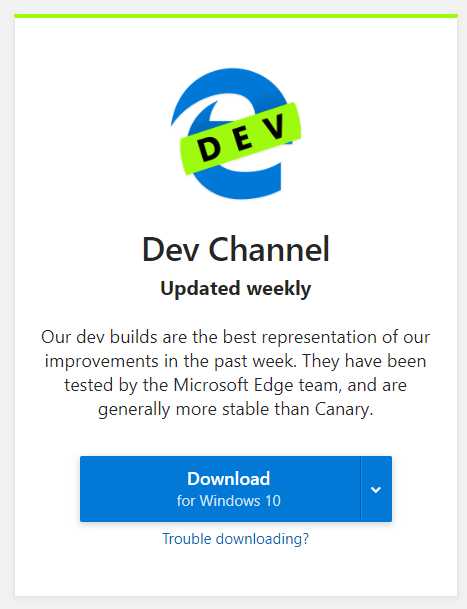
浏览器一键安装在了C盘,介意的话可以使用百分浏览器。有更多实用的手势,和下载工具的支持。
安装中文语言包的流程:
1:启动浏览器,在地址栏中输入 edge://flags/#edge-language-selection 进入语言设置面板;
2:将 Enable language localization 修改为“Enable”,按提示重启Edge浏览器;
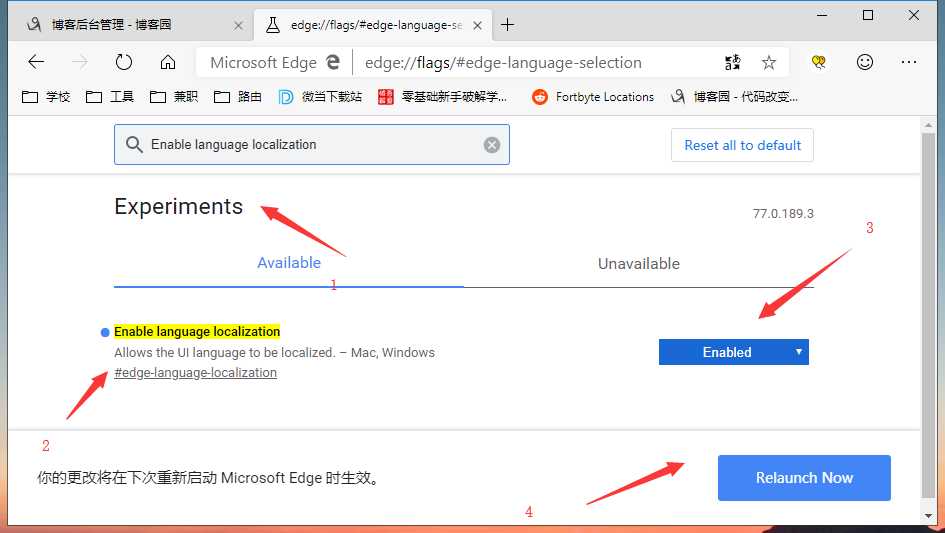
3:打开浏览器“settings”→“Languages”,点击右上角“Add Languages”按钮;
4:在弹出的语言面板中搜索“chinese”,选择第二项“Chinese(Simplified)-中文(简体)(简体);
5:重启浏览器,再次进入“Settings”→“Languages”,点击“Chinese(Simplified)”右侧的“…”按钮,勾选“Display Microsoft Edge in this language”复选框,按提示重启Edge浏览器;
6:重启完毕后,你会发现Edge浏览器已经变成中文了
以上是关于Microsoft Edge Insider (Chrome内核的Edge)的主要内容,如果未能解决你的问题,请参考以下文章
windows 10 insider preview系统中edge浏览器无法打开网页